一、軸承的線性靜態(tài)分析
1.啟動(dòng)SolidWorks軟件及SolidWorks Simulation插件
通過開始菜單或桌面快捷方式打開SolidWorks軟件并新 建一個(gè)零件,然后啟動(dòng)SolidWorks Simulation插件,如圖1 所示。
2.分別新建如圖2~圖5所示零件
3.裝配軸承并按如圖6所示建立簡化(即半剖)配置
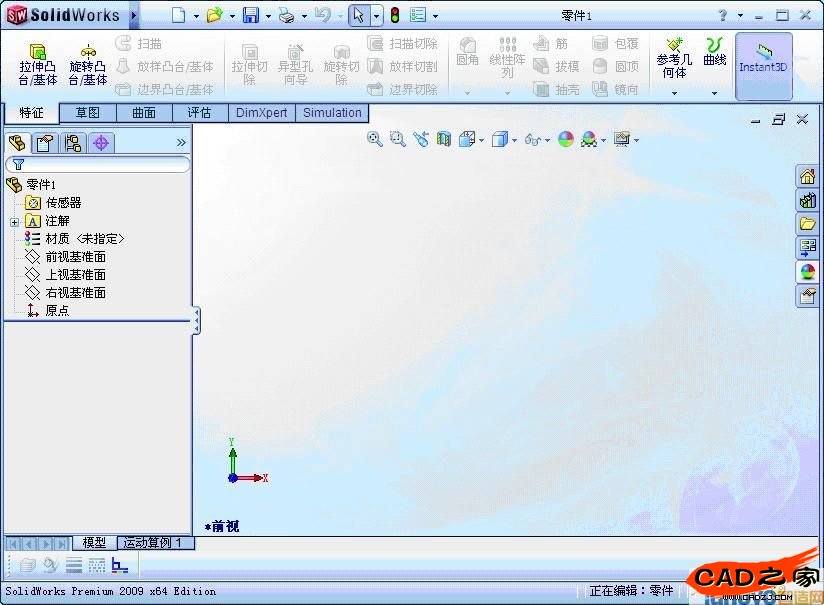
圖1 啟動(dòng)軟件及Simulation插件
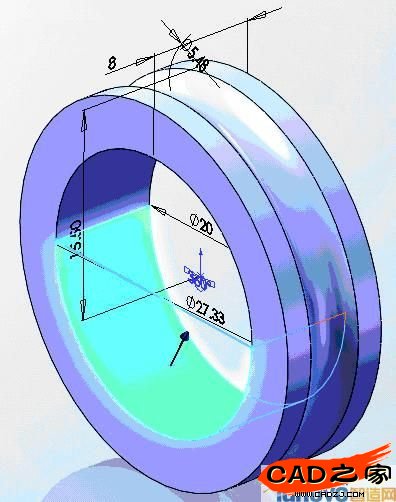
圖2 內(nèi)圈及將內(nèi)表面水平分割為兩部分
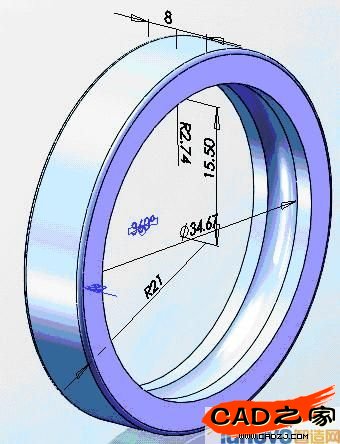
圖3 外圈
4.線性靜態(tài)分析
(1)準(zhǔn)備工作。 因?yàn)楸纠覀儗⒔o軸承添加一軸承載荷,根據(jù)軸承載荷的特點(diǎn),需作如下準(zhǔn)備工作。
1)將軸承內(nèi)圈內(nèi)表面分割為上、下兩部分,如圖2所示;
2)將滾動(dòng)體表面也分為上、下兩部分(因?yàn)楹罄m(xù)的約 束會(huì)用到);
3)建立如圖7所示坐標(biāo)系(后續(xù)載荷指定會(huì)用到);
4)建立如圖8所示的基準(zhǔn)面(約束滾動(dòng)體會(huì)用到),最 后激活半剖配置。
(2)單擊“S i m u l a t i o n”標(biāo)簽,切換到該插件的命令管理器頁,如圖9所示。單擊“算例”按鈕 ![]() 下方的小三角,在下級菜單中單擊“新算例”按鈕,如圖10所示,在左側(cè)特征管理樹中出現(xiàn)如圖11所示的對話框。
下方的小三角,在下級菜單中單擊“新算例”按鈕,如圖10所示,在左側(cè)特征管理樹中出現(xiàn)如圖11所示的對話框。

圖4 滾動(dòng)體及將表面水平分割為兩部分
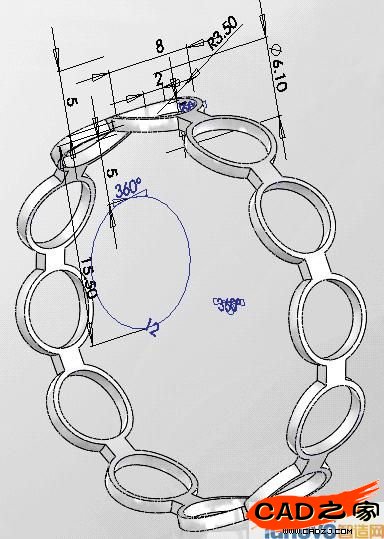
圖5 保持架
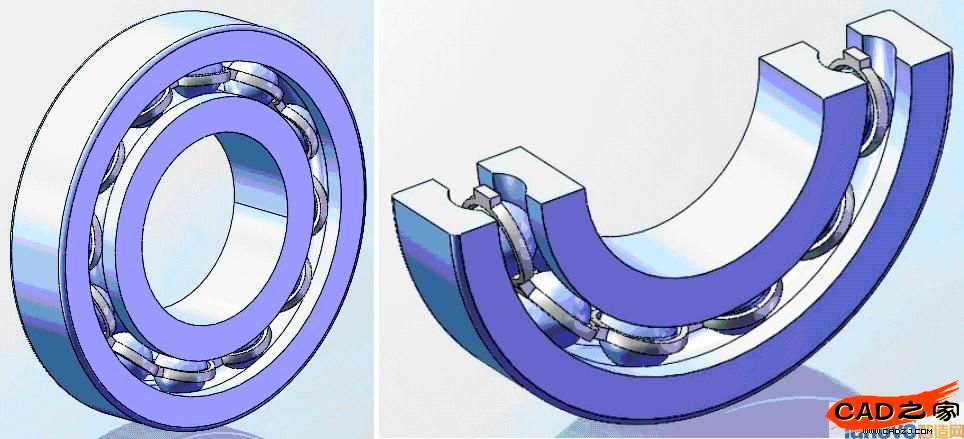
圖6 裝配軸承并建立半剖配置
(3)在“名稱”欄中,可輸入您所想設(shè)定的分析算例的 名稱。我們選擇的是“靜態(tài)”按鈕(該按鈕默認(rèn)即為選中狀 態(tài))。在上述兩項(xiàng)設(shè)置完成后單擊“確定”按鈕![]() 。我們 可以發(fā)現(xiàn),插件的命令管理器發(fā)生了變化,如圖12所示。
。我們 可以發(fā)現(xiàn),插件的命令管理器發(fā)生了變化,如圖12所示。
( 4 ) 指定各個(gè)零件不同的材質(zhì)。單擊“ 零件 ”前的“+”號(hào),展開所有零件,如圖13所示,然后“右鍵”單擊“保持架-1”,如圖14所示,在快捷菜單中選擇“應(yīng)用/編 輯材料”命令。在“材料”對話框中選擇“A I S I 1020”, 該材料的機(jī)械屬性出現(xiàn)在對話框右側(cè)的“屬性”標(biāo)簽中。如 圖15所示,然后單擊“確定”按鈕完成材料的指定。
如果你所用材料的性能參數(shù)與軟件自帶的有出入,可 按上期方法進(jìn)行設(shè)定,本期不再重復(fù)。同樣按上述方法,賦予滾動(dòng)體、內(nèi)外圈的材料為:鍍鉻不銹鋼(均在鋼的下級目錄中)。

圖7 建立坐標(biāo)系

圖8 建立基準(zhǔn)面
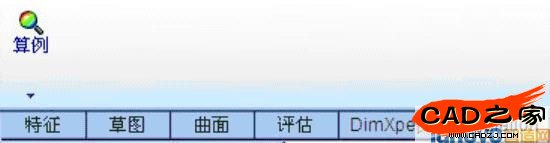
圖9 插件面板

圖10 新建算例
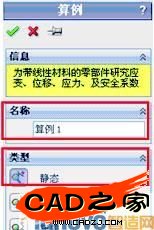
圖11 選擇分析類型

圖12 打開算例后的命令面板
注:實(shí)際分析時(shí)請按實(shí)際的軸承用鋼進(jìn)行,分析方法 不變。
(5)添加約束。
1)單擊“夾具”按鈕![]() 下方的小三角,并單擊下級菜 單中的“固定幾何體”按鈕,此時(shí)在左側(cè)的特征樹中出現(xiàn) 對話框。在圖形區(qū)域單擊外圈的外圓柱(見圖16),“面<1>@外圈-1”出現(xiàn)在“夾具的面、邊線、頂點(diǎn)”框
下方的小三角,并單擊下級菜 單中的“固定幾何體”按鈕,此時(shí)在左側(cè)的特征樹中出現(xiàn) 對話框。在圖形區(qū)域單擊外圈的外圓柱(見圖16),“面<1>@外圈-1”出現(xiàn)在“夾具的面、邊線、頂點(diǎn)”框![]() 內(nèi), 并單擊“確定”按鈕
內(nèi), 并單擊“確定”按鈕![]() ,如圖17所示。
,如圖17所示。
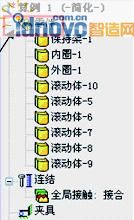
圖13 展開所有零件

圖14 給單個(gè)零件應(yīng)用材料
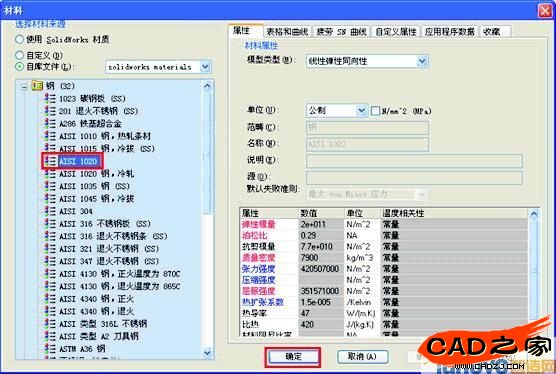
圖15 應(yīng)用材

圖16 選擇外圓柱面
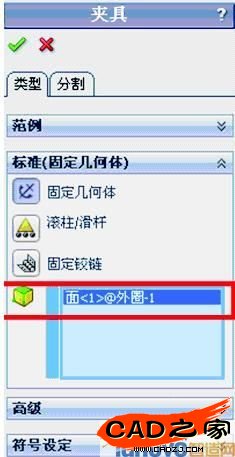
圖17 選擇后的對話框
2)單擊“夾具”按鈕![]() 下方的小三角,并單擊下級菜 單中的“固定幾何體”按鈕,此時(shí)在左側(cè)的特征樹中出現(xiàn)對 話框。單擊“高級”,展開“高級”面板,如圖18所示。單擊“在圓柱面上”按鈕
下方的小三角,并單擊下級菜 單中的“固定幾何體”按鈕,此時(shí)在左側(cè)的特征樹中出現(xiàn)對 話框。單擊“高級”,展開“高級”面板,如圖18所示。單擊“在圓柱面上”按鈕![]() ,在圖形區(qū)域單擊內(nèi)圈的內(nèi)圓柱 面(見圖19),然后再在“平移”面板中分別單擊“圓周”按鈕
,在圖形區(qū)域單擊內(nèi)圈的內(nèi)圓柱 面(見圖19),然后再在“平移”面板中分別單擊“圓周”按鈕 ![]() (限制圓周方向的運(yùn)動(dòng))和“軸向”按鈕
(限制圓周方向的運(yùn)動(dòng))和“軸向”按鈕![]() (限 制軸向的運(yùn)動(dòng)),并設(shè)定后面的數(shù)據(jù)為0,如圖20所示。單擊“確定”按鈕
(限 制軸向的運(yùn)動(dòng)),并設(shè)定后面的數(shù)據(jù)為0,如圖20所示。單擊“確定”按鈕![]() 。
。
3)類似于上一步驟,添加新的夾具。在高級面板上單擊“使用參考幾何體”按鈕![]() ,在圖形區(qū)域單擊滾動(dòng)體的 兩個(gè)半球面及基準(zhǔn)面6,如圖21所示,然后再在“平移”面板中分別單擊“沿基準(zhǔn)面方向1”按鈕
,在圖形區(qū)域單擊滾動(dòng)體的 兩個(gè)半球面及基準(zhǔn)面6,如圖21所示,然后再在“平移”面板中分別單擊“沿基準(zhǔn)面方向1”按鈕 ![]() 和“沿基準(zhǔn)面方向2”按鈕
和“沿基準(zhǔn)面方向2”按鈕 ![]() (用于限制沿平面方向的運(yùn)動(dòng)),并設(shè)定后面 的數(shù)據(jù)為0,如圖22所示,單擊“確定”按鈕
(用于限制沿平面方向的運(yùn)動(dòng)),并設(shè)定后面 的數(shù)據(jù)為0,如圖22所示,單擊“確定”按鈕![]() 。同理添加 其他滾動(dòng)體與相應(yīng)基準(zhǔn)面之間的約束,如圖23所示。
。同理添加 其他滾動(dòng)體與相應(yīng)基準(zhǔn)面之間的約束,如圖23所示。
4)類似于步驟1,添加如圖24所示四個(gè)點(diǎn)的“固定幾何 體”約束。
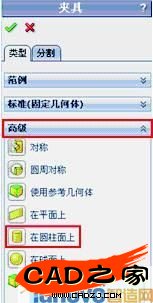
圖18 高級面板

圖19 選擇內(nèi)圈圓柱面

圖20 約束設(shè)置

圖21 選擇滾動(dòng)體及基準(zhǔn)面 圖22 約束設(shè)置
相關(guān)文章
- 2021-09-08BIM技術(shù)叢書Revit軟件應(yīng)用系列Autodesk Revit族詳解 [
- 2021-09-08全國專業(yè)技術(shù)人員計(jì)算機(jī)應(yīng)用能力考試用書 AutoCAD2004
- 2021-09-08EXCEL在工作中的應(yīng)用 制表、數(shù)據(jù)處理及宏應(yīng)用PDF下載
- 2021-08-30從零開始AutoCAD 2014中文版機(jī)械制圖基礎(chǔ)培訓(xùn)教程 [李
- 2021-08-30從零開始AutoCAD 2014中文版建筑制圖基礎(chǔ)培訓(xùn)教程 [朱
- 2021-08-30電氣CAD實(shí)例教程AutoCAD 2010中文版 [左昉 等編著] 20
- 2021-08-30電影風(fēng)暴2:Maya影像實(shí)拍與三維合成攻略PDF下載
- 2021-08-30高等院校藝術(shù)設(shè)計(jì)案例教程中文版AutoCAD 建筑設(shè)計(jì)案例
- 2021-08-29環(huán)境藝術(shù)制圖AutoCAD [徐幼光 編著] 2013年P(guān)DF下載
- 2021-08-29機(jī)械A(chǔ)utoCAD 項(xiàng)目教程 第3版 [繆希偉 主編] 2012年P(guān)DF